
КАТЕГОРИИ:
Архитектура-(3434)Астрономия-(809)Биология-(7483)Биотехнологии-(1457)Военное дело-(14632)Высокие технологии-(1363)География-(913)Геология-(1438)Государство-(451)Демография-(1065)Дом-(47672)Журналистика и СМИ-(912)Изобретательство-(14524)Иностранные языки-(4268)Информатика-(17799)Искусство-(1338)История-(13644)Компьютеры-(11121)Косметика-(55)Кулинария-(373)Культура-(8427)Лингвистика-(374)Литература-(1642)Маркетинг-(23702)Математика-(16968)Машиностроение-(1700)Медицина-(12668)Менеджмент-(24684)Механика-(15423)Науковедение-(506)Образование-(11852)Охрана труда-(3308)Педагогика-(5571)Полиграфия-(1312)Политика-(7869)Право-(5454)Приборостроение-(1369)Программирование-(2801)Производство-(97182)Промышленность-(8706)Психология-(18388)Религия-(3217)Связь-(10668)Сельское хозяйство-(299)Социология-(6455)Спорт-(42831)Строительство-(4793)Торговля-(5050)Транспорт-(2929)Туризм-(1568)Физика-(3942)Философия-(17015)Финансы-(26596)Химия-(22929)Экология-(12095)Экономика-(9961)Электроника-(8441)Электротехника-(4623)Энергетика-(12629)Юриспруденция-(1492)Ядерная техника-(1748)
Использование переменных в процедуре
|
|
|
|
Описание переменных
II. Переменные.
Создать дополнительную процедуру, использующую переменные.
1.1. 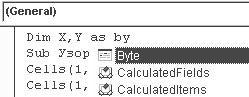 Разместите курсор вначале первой строки процедуры Узор (). Нажмите ввод, т.е. освободите место для вставки текста.
Разместите курсор вначале первой строки процедуры Узор (). Нажмите ввод, т.е. освободите место для вставки текста.
1.2. 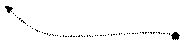 Опишите переменные, которые будут использованы в тексте программы с целью сделать ее универсальной (применимой во многих сходных задачах, в данном случае: при любых координатах начальной ячейки). Для этого существует стандартная процедура Dim..as… Запишите строку Dim X,Y as Byte. Здесь X,Y – переменные, а Byte – тип данных (один из многих). Помощник предложит вам список, где выберите тип данных.
Опишите переменные, которые будут использованы в тексте программы с целью сделать ее универсальной (применимой во многих сходных задачах, в данном случае: при любых координатах начальной ячейки). Для этого существует стандартная процедура Dim..as… Запишите строку Dim X,Y as Byte. Здесь X,Y – переменные, а Byte – тип данных (один из многих). Помощник предложит вам список, где выберите тип данных.
2.1. 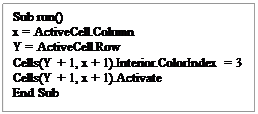 Поместите курсор после строки, заканчивающей процедуру Узор ().
Поместите курсор после строки, заканчивающей процедуру Узор ().
2.2. Запишите текст процедуры run() в окне кода.
2.3. Запишите в тетрадь текст программы. Расшифруйте напротив каждой строки значение команды, используя подсказки ниже.
ActiveCell – объект, означающий активную ячейку,
Activate – метод, активизирующий указанную ячейку.
| V.Типы переменных 1. Integer – числовая, целые числа -32768 до +32767 2. Long - числовая, целые числа большим интервалом 3. Singl - числовая, вещественные числа 4. Double - числовая, вещественные числа большим интервалом 5. Currency – денежные величины 6. String – текстовые или строковые значения 7. Byte – числовая, от 0 до 255 8. Boolean – логические значения True, False 9. Date - даты 10. Object – ссылки на объекты приложений 11. Variant – универсальная, может хранить значения любых типов. |
2.4. Разместите в окне MS E xcel дополнительную кнопку, которой назначьте макрос run(). Напишите на кнопке – Диагональ.
2.5. Активизируйте ячейку А1 и нажмите кнопку Диагональ шесть раз. Это поможет глубже объяснить текст кода.
2.6. Активизируйте ячейку В6 и нажмите кнопку Диагональ четыре раза.
2.7. Выделите произвольную ячейку. Проверьте работу кнопки.
III. Самостоятельная работа.
|
|
|
|
|
Дата добавления: 2014-12-24; Просмотров: 418; Нарушение авторских прав?; Мы поможем в написании вашей работы!